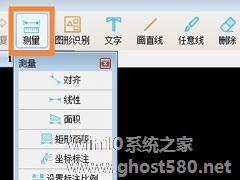-
CAD中怎么测量面积、距离?CAD测量面积和距离的命令是什么?
- 时间:2024-11-23 04:49:23
大家好,今天Win10系统之家小编给大家分享「CAD中怎么测量面积、距离?CAD测量面积和距离的命令是什么?」的知识,如果能碰巧解决你现在面临的问题,记得收藏本站或分享给你的好友们哟~,现在开始吧!
CAD中怎么测量面积、距离?CAD的使用和预览的时候经常会使用到距离测量和面积计算,这类功能是怎么操作的呢?测量距离和面积计算的快捷命令又是什么?我们将在下文中详细讲解,请跟随笔者的步骤进行操作。
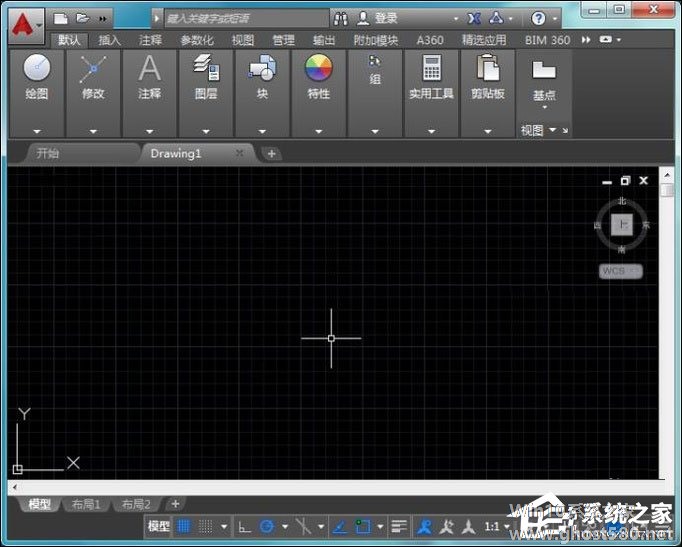
一、距离的测量
1、在工具栏找到“直线”命令,如图所示:
2、使用直线命令,绘制一个图形(如果已经有测量对象,可以不画),如图所示:
3、在工具栏中找到“测量”选项(或使用DIST命令),如图所示:
4、点击测量选项,在其子级菜单里找到“距离”选项,如图所示:

5、点击距离选项,提示我们指定第一点,如图所示:

6、指定好第一点之后,提示我们指定第二点,如图所示:
7、指定好第二点以后,按下回车键可以看到我们的距离就测量出来了,如图所示:
二、面积的测量
1、在菜单栏找到“测量”选项,在测量选项内找到“面积”选项(或使用MEASUREGEOM命令),如图所示:

2、点击“面积”选项,提示我们指定第一点,如图所示:

3、指定第一点之后,提示我们指定下一点,如图所示:
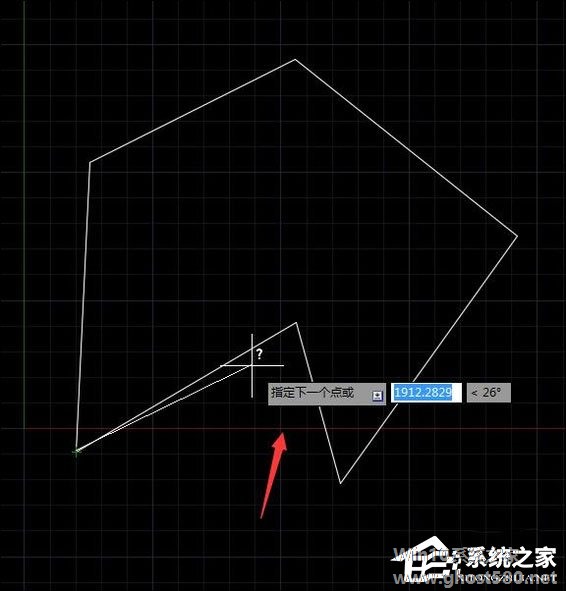
4、按照提示依次指定下一点可以看到图形内就被绿色填充了,如图所示:

5、指定到最后一点,按下回车键可以看到面积就测量出来了,如图所示:

以上内容便是CAD测量面积、距离的方法,笔者更偏向用户使用命令来打开后者,面积的命令因为比较长,不如使用手动点击。
以上就是关于「CAD中怎么测量面积、距离?CAD测量面积和距离的命令是什么?」的全部内容,本文讲解到这里啦,希望对大家有所帮助。如果你还想了解更多这方面的信息,记得收藏关注本站~
『文②章来♀自Win10系统之家www.ghost580.net,转载请联系网站管理人员!』
相关文章
-

CAD中怎么测量面积、距离?CAD测量面积和距离的命令是什么?
CAD中怎么测量面积、距离?CAD的使用和预览的时候经常会使用到距离测量和面积计算,这类功能是怎么操作的呢?测量距离和面积计算的快捷命令又是什么?我们将在下文中详细讲解,请跟随笔者的步骤进行操作。
一、距离的测量
1、在工具栏找到“直线”命令,如图所示:
2、使用直线命令,绘制一个图形(如果已经有测量对象,可以不画),如图所示:
3、在... -

CAD快速看图是一款非常好用的CAD看图软件,它可以查看所有使用AutoCAD各个版本绘制的DWG图纸,当然它不仅能看图纸,还有其它很多功能,比如可以用来测量面积。那么,CAD快速看图如何测量带弧线的图形面积呢?下面,我们一起往下看看吧!
方法步骤
1、选择“面积含弧线”功能;
2、操作:直线选择两端点;遇到弧线时,鼠标放到弧线上会变成“回”,变了... -
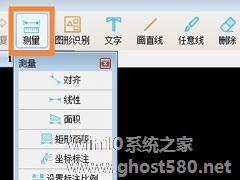
一般情况下,在我们拿到设计图纸的时候,为了精准,都还会再测量一遍图纸上的各个数据,而要测量这些数据,就需要一款简单小巧的测量工具了,CAD快速看图就是这样一款软件。下面,我们就一起往下看看CAD快速看图测量圆的方法吧!
方法步骤
测量功能下拉菜单中有个功能叫“测量圆”,点击...
-

谷歌地球是一款模拟地球的软件,它有超高清的卫星地图、北斗卫星地图等,可以让你在家里就能看到整个地球,谷歌地球还可以测量地面的面积和周长,那么在谷歌地球里怎么测量地面的面积和周长呢?下面就是测量面积和周长的操作步骤,一起往下看看吧!
方法步骤
1、先打开谷歌地球软件(注意版本,有些版本功能会不一致),定位到自己需要求取的地图界面,调整好视角海拔高度,点击如图箭头...